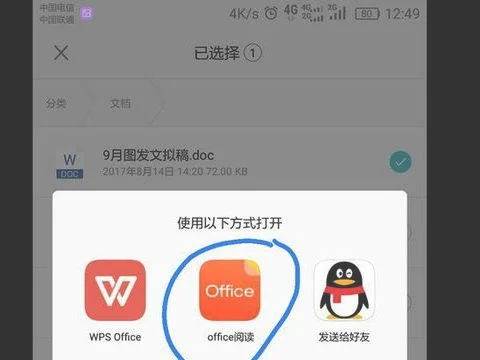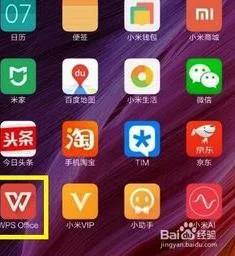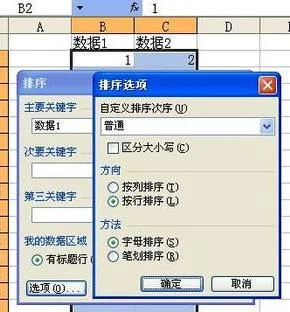1.急 ,WPS 文字如何排版
1、首先打开需要编辑的WPS,鼠标左键选中要排版的文字。
2、然后在新的界面里点击选择上方“文字工具”按钮。
3、之后在新的界面里点击选择“段落首行缩进2字符”选项。
4、然后在新的界面里就可以看到排版成功了。
2.wps排版怎么设置
方法/步骤
首先打开WPS文字版,插入你要编辑的内容,全选
切换到“负面布局”点击“分栏”选择你想要的栏数,再点击旁边的“纸张大小”选择规格,在箭头指的地方输入标题,可以在框内选择文字的字体、大小、颜色。页眉就可以了。接下来是页脚,可以选择上面的“日期和时间”然后选择你要的类型,确定。也可以自己编辑了。
接着就插入图片了,找到图片所在的文件夹,单击图片,确定。
点击上面的“文字环绕”或者只有“环绕”,选择图片想放的位置。拖动图片,调整图片大小,放在合适的位置上。
最后换个背景颜色,就完成了
3.wps如何快速进行排版
方法\步骤
1、启动WPS文字,随便打开一篇文档,以便演示,可以看到wps文字中文简繁转换教程
是宋体二号格式的。
2、接着,选中这些字,点击菜单栏上的格式刷按钮。
3、此时,鼠标变成刷子的样子,左键按住不放,选择要进行修改格式的文字。
4、完成,刚才被我们选中的部分格式也变成了宋体二号,但是发现没有,格式刷只能用一次,不能一直使用。
5、这个问题不难,双击格式刷按钮,就能一直使用了。
4.Word,WPS文档排版怎么排版
设置方法:
一、删除换行符
1、单击开始----查找按钮(或按Ctrl + H组合键);
2、弹出查找和替换对话框,单击特殊格式按钮,在弹出选项中选择手动换行符;
3、切换到替换选项卡,单击全部替换按钮即可,如图所示。
二、设置段落格式
1、选中需要排版的文本;
2、单击开始选项卡右下角如图所示的按钮;
3、弹出段落对话框,在这个对话框中,根据需要设置对齐方式、缩进、段间距和行间距的设置,如图所示。
5.wps排版怎么设置
1、打开一份空白的wps office文本文档,也就是是我们每次需要进行文字输入或者图片输入的开始界面。
2、在上方的工具栏中找到“插入”,选择“插入”下面的“文本框”,根据自己的需要看是选择文本框,这里我们以选择“横向文本框”为例来说。3、选择好“横向文本框”后,将鼠标放在下面的空白文档中,当鼠标变成“十”字光标后,沿着文档的左上角向右下角拖动,直到自己需要的大小。
4、当文本框出现之后,即开始进行自己所需文字的输入,在输入完毕之后,敲击回车。到此,文字输入完毕。
5、关于图片的插入。同理在上方的工具栏内选择“插入”,点击在下方的“图片”,选择自己要插入的图片的路径,点击图片之后即可到文本框中。
然后根据图片的大小,可拖动文本框来进行调整图片。6、修改文本框的属性。
将鼠标放置在文本框线条中,选中之后右击,弹出一个对话框,选择下方的“设置对象格式”,在该界面中的“颜色与线条”中选择“线条”,将颜色改成“无颜色”即可。7、完毕。
看wps文字中,未看到其他任何的多余线条,但是当你将这篇文档发出去之后,是不会乱码的哦。